카카오톡 ios에서 발생하는 오류에 대해서 자세히 알아보도록 하겠습니다. 자세한 내용은 아래내용을 확인하시면 됩니다. 자세한 내용은 아래내용을 확인하시면 됩니다. 지금부터 자세한 내용에 대해서 하나씩 알아보도록 하겠습니다. 아래내용을 꼼꼼히 확인하시면 됩니다.

아이폰 실행하면 카톡 오류때문에 알림이 안떠요?
카카오톡은 iOS로 알림 정보 전달하고 이후 iOS 알림센터 설정 정보 및 정책에 따라 알림을 노출하고 있습니다.
앱을 이용 중인 상태 외 알림이 오지 않을 경우 아래 조치사항을 확인해주세요. 카카오톡을 최신 버전으로 업데이트해주세요. (App store > 프로필 > 새로 고침 후 카카오톡 앱이 노출되는지 확인해주세요.) 연결된 기기가 로그인 된 경우 모두 로그아웃 해주세요. (windows, Mac, iPad, Android Tablet) OS 설정 > 알림 > 카카오톡 > 알림 허용 옵션을 몇 차례 on/off(최종 On) 해주세요.
앱 아이콘을 길게 눌러 1시간 동안 알림 받지 설정이 활성화된 경우 해당 옵션을 해제해주세요. 문제가 지속 되는 경우 아래의 정보를 기재하여 고객센터를 통해 문의 부탁드립니다. 이용 중인 카카오톡에 가입/인증된 연락처를 확인해주세요. 특정 채팅방에서만 알림이 오지 않는지, 모든 채팅방에 문의 증상이 해당하는지 확인해주세요. 애플리케이션을 완전히 종료하고 앱 아이콘에 신규 메시지가 있을 때 뱃지카운트가 업데이트되는지 확인해주세요.
윗내용을 꼼꼼히 확인하시면 카톡을 알차게 이용이 가능합니다.
카톡 서체변경하기에 대해서 알아보도록 하겠습니다.
카톡 서체 변경하기
카카오톡에 iOS, iPad OS에서 OS에 설치된 서체를 적용할 수 있습니다.
1. 서체 설치하기
- <Rixfont클라우드>, <산돌구름> 등 서체 관련 애플리케이션을 통해 원하는 서체를 다운로드 합니다.

2. 서체 적용하기
- 카카오톡 [더보기] > [설정] > [화면] > [글자크기/글씨체] > [글씨체] > [OS서체(beta)]를 통해 다운로드를 확인했던 서체를 미리보고 카카오톡에 적용할 수 있습니다.

3. 다운로드한 서체가 확인되지 않을 경우
- OS 설정 app > 일반 > 서체에서 현재 외부로부터 다운로드한 서체를 확인할 수 있습니다.

⌘ 서체의 간격 및 특성에 따라 일부 영역이 잘려보일 수 있습니다.
⌘ 위 기능은<iOS> 및 <iPadOS>에서 제공되는 기능으로 Android 에서 지원되지 않습니다. (iOS, iPadOS v9.2.5이상 / iOS14 이상)
애플워치로 카톡이 가능한가요?
애플워치 및 휴대기기에서 카카오톡 앱을 이용중인 경우 휴대기기(iOS) Watch 앱을 통해 카카오톡을 설치할 수 있습니다.
또한, 셀룰러 버전을 이용중인 경우 휴대기기와 떨어진 상태에서도 메시지를 포함하여 이모티콘, 음성 메모를 발송할 수 있으며,
애플워치에서 사진, 동영상, 음성 메모 미리보기가 가능합니다.
애플워치 및 휴대기기에서 카카오톡 앱을 이용중인 경우 휴대기기(iOS) Watch 앱을 통해 카카오톡을 설치할 수 있습니다.
또한, 셀룰러 버전을 이용중인 경우 휴대기기와 떨어진 상태에서도 메시지를 포함하여 이모티콘, 음성 메모를 발송할 수 있으며,
애플워치에서 사진, 동영상, 음성 메모 미리보기가 가능합니다.
애플워치에서 카카오톡 실행 시 응답을 받지 못했다는 화면이 노출되거나,
로딩화면이 지속되는 문제가 발생했을 경우 아래 절차를 통해 문제가 지속되는지 다시 한번 확인해주세요.
1.이용중인 카카오톡 및 iOS, Watch OS가 최신 버전인지 확인해주세요.
2.Watch 앱 > 설치된 앱에서 카카오톡 앱 보기를 비활성화 해주세요.
3.애플워치를 재부팅 해주세요.
4.Watch 앱 > 설치된 앱에서 카카오톡 앱 보기를 다시 활성화해주세요.
5.모바일 카카오톡으로 문제 채팅방 진입 후 메시지 수발신이 정상적인지 확인해주세요.
6.이후 애플워치에서 채팅방 접근이 가능한지 확인해주세요.
카톡 초기 로딩속도가 느려요
카카오톡에 읽지 않은 메시지 또는 채팅목록이 많이 쌓여 있을 경우 카카오톡이 실행될 때 이 항목들을 모두 확인하는 절차로 인해 초기 로딩 속도가 느려질 수 있습니다.
이럴 경우, 읽지 않은 메시지가 있는 채팅방에 들어가셔서 메시지를 모두 확인해 주시고, 채팅이 종료된 채팅방에서 '나가기' 를 해주시면 다음 번 실행시에는 로딩 속도가 빨라집니다.
채팅에서 나가기를 하는 방법은, 하단 탭 메뉴에서 채팅을 선택하신 후 좌측 상단의 편집 버튼을 누르시면 채팅목록을 개별적으로 편집할 수 있는 상태가 됩니다.
이 상태에서 좌측 - 버튼을 누르시면 해당 채팅목록 우측에 '나가기' 버튼이 나타납니다. '나가기' 버튼을 누르시면 해당 채팅목록이 삭제되면서 채팅방에서 나가기 처리가 완료됩니다.

또는, 채팅목록 화면에서 나가고 싶은 채팅 목록 하나를 오른쪽에서 왼쪽으로 선을 긋듯이 터치하시면 우측에 '나가기' 버튼이 나타납니다.
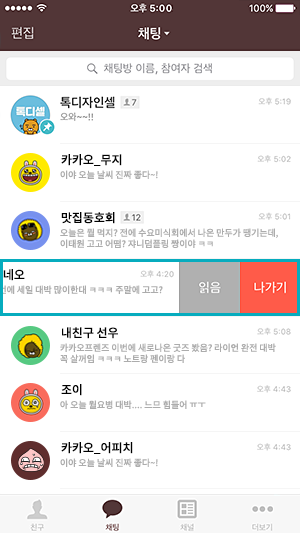
채팅에서 나가기를 하시면 해당 채팅목록과 채팅 내용이 삭제되므로, 채팅 내용을 보관할 필요가 있는 경우에는 나가기를 하지 말아주세요.


댓글